系统账号锁定怎么解除 电脑被锁定了怎么破解密码
更新时间:2024-06-27 17:50:20作者:xtliu
在日常使用电脑或手机时,我们有时会遇到系统账号被锁定的情况,或者电脑被锁定无法输入密码的困扰,这时候我们需要快速有效地解决这一问题,以便继续使用设备。下面就让我们来了解一下系统账号锁定的解除方法,以及电脑密码破解的技巧。
方法如下:
1.重启系统,当系统弹出登录界面。并让你输入密码的时候,按下“Ctrl+Alt+Delete”热启动组合键,连续两次,弹出要求输入用户名和密码的对话框,然后在用户名文本框中输入Administrator,然后按回车键。
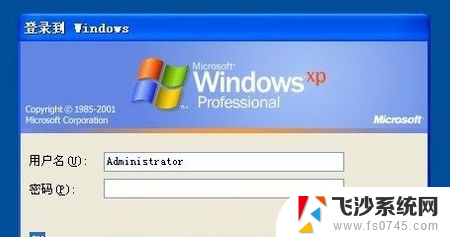
2.进入Administrator管理员用户后,开始菜单中打开“控制面板”中的“用户帐户”窗口。选中并打开你要修改的用户,进入后,会有“修改密码”和“删除密码”的选项,点击,即可删除或修改密码。
3.再次登录时,系统自动回进入系统管理员用户。按下“Ctrl+Alt+Delete”切换用户即可登录之前用户。
以上就是解锁系统账号的全部内容,如果你遇到同样的问题,可以参考本文中介绍的步骤来修复,希望对大家有所帮助。
系统账号锁定怎么解除 电脑被锁定了怎么破解密码相关教程
-
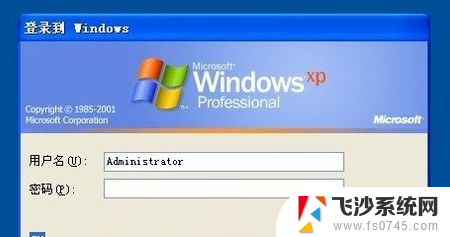 密码锁系统锁定怎么解开 电脑锁定了怎么解锁账户
密码锁系统锁定怎么解开 电脑锁定了怎么解锁账户2024-04-11
-
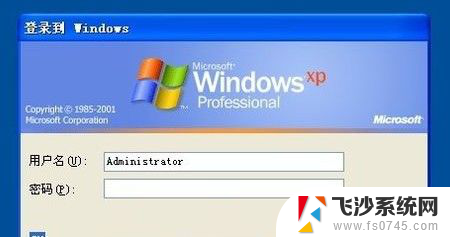 电脑被锁了怎么破解 电脑被锁定怎么解锁密码
电脑被锁了怎么破解 电脑被锁定怎么解锁密码2024-04-22
-
 贷记账户已被锁定怎么解冻 农行卡被锁定了怎么办
贷记账户已被锁定怎么解冻 农行卡被锁定了怎么办2024-01-08
-
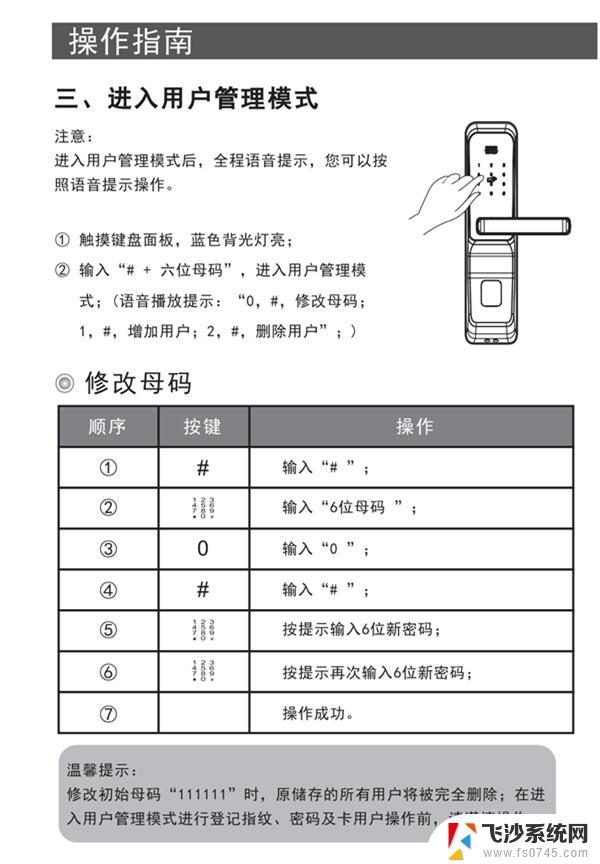 门密码锁键盘已锁定怎么解除 怎么解除键盘锁定
门密码锁键盘已锁定怎么解除 怎么解除键盘锁定2024-02-28
- 电脑键盘被锁定了怎么解锁 键盘锁定解锁方法
- word被锁定了怎么解除 word文档锁定解除方法
- 电脑显示已锁定怎么打开 电脑被锁定了如何解锁
- word文档解锁编辑 word文档被锁定如何解锁密码
- wps如何将被锁定文件解锁 wps如何解锁被锁定文件
- 解除锁定的快捷键 电脑怎么设置锁屏密码
- 电脑如何硬盘分区合并 电脑硬盘分区合并注意事项
- 连接网络但是无法上网咋回事 电脑显示网络连接成功但无法上网
- 苹果笔记本装windows后如何切换 苹果笔记本装了双系统怎么切换到Windows
- 电脑输入法找不到 电脑输入法图标不见了如何处理
- 怎么卸载不用的软件 电脑上多余软件的删除方法
- 微信语音没声音麦克风也打开了 微信语音播放没有声音怎么办
电脑教程推荐
- 1 如何屏蔽edge浏览器 Windows 10 如何禁用Microsoft Edge
- 2 如何调整微信声音大小 怎样调节微信提示音大小
- 3 怎样让笔记本风扇声音变小 如何减少笔记本风扇的噪音
- 4 word中的箭头符号怎么打 在Word中怎么输入箭头图标
- 5 笔记本电脑调节亮度不起作用了怎么回事? 笔记本电脑键盘亮度调节键失灵
- 6 笔记本关掉触摸板快捷键 笔记本触摸板关闭方法
- 7 word文档选项打勾方框怎么添加 Word中怎样插入一个可勾选的方框
- 8 宽带已经连接上但是无法上网 电脑显示网络连接成功但无法上网怎么解决
- 9 iphone怎么用数据线传输文件到电脑 iPhone 数据线 如何传输文件
- 10 电脑蓝屏0*000000f4 电脑蓝屏代码0X000000f4解决方法